换衣服,给雷神托尔换上东北大花布披风
来源:网络
作者:April Wang
学习:11468人次
利用填充图案的方法给雷神托尔换上大花布,最近这个效果很流行,大家可以跟着试一下。做完记得交作业呀。
喜欢这种效果的同学,可以到这里看一下:http://www.16xx8.com/tags/38144/
最终效果

原图

东北大花布素材
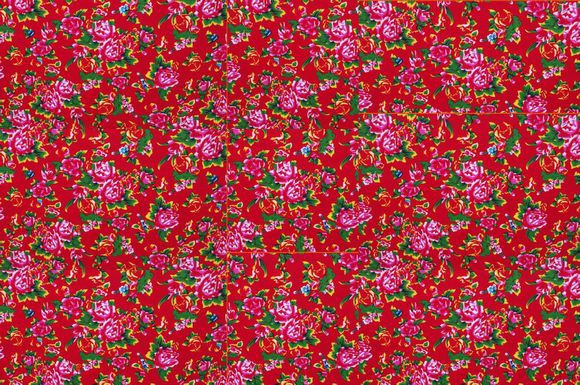
第一步 对东北大花布素材进行处理
打开东北大花布素材 适当裁剪(工具栏-裁剪 )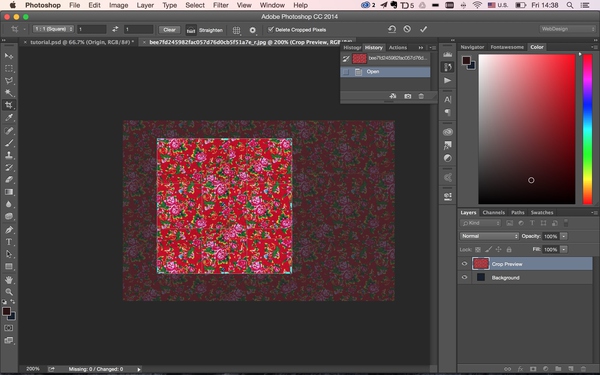
接下来用到了制作3D无缝贴图的一个技巧,使图片最后被拼接起来的时候看不到明显的缝隙
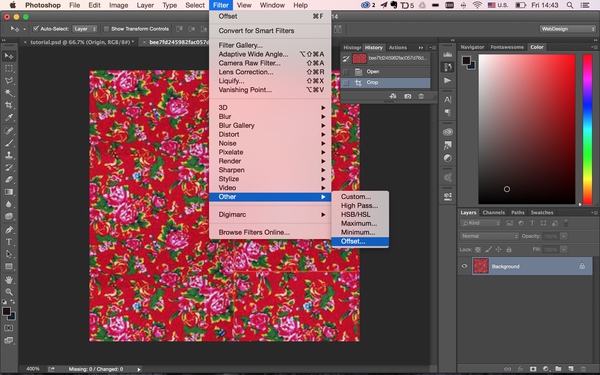
这是调整完之后的贴图,可以看到明显的接缝,貌似图片本来也有这么两条黄线
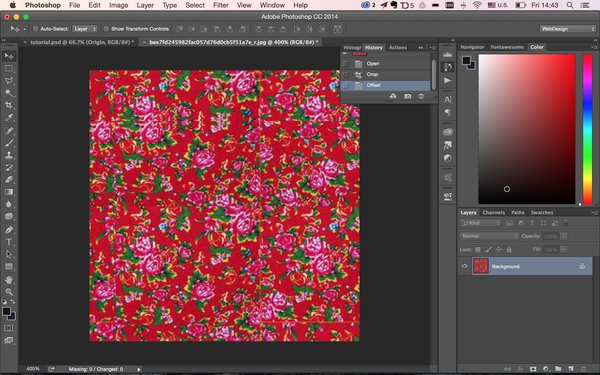
学习 · 提示
相关教程
关注大神微博加入>>
网友求助,请回答!







